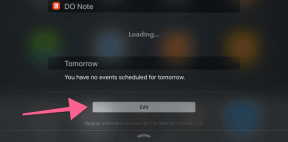Les 7 meilleures façons de réparer l'écran violet sur Android et iPhone
Divers / / October 23, 2023
La chute accidentelle de votre iPhone ou de votre téléphone Android est l'une des pires choses qui puissent arriver. De nombreux utilisateurs qui ont laissé tomber leur téléphone ont rapidement remarqué une petite teinte violette sur l'écran. Après quelques jours, la moitié de l’écran peut devenir violette et devenir inutilisable. En plus dommages matériels, plusieurs autres facteurs gâchent également l’écran de votre téléphone.

L’écran de votre téléphone qui saigne en violet peut vous dérouter et vous frustrer. Le problème est important sur Samsung, OnePlus et iPhone. Avant de vous précipiter vers le centre de service le plus proche, utilisez les astuces ci-dessous pour le ramener à son état normal.
Quelles sont les causes de l'écran violet sur Android et iPhone
L'une des principales raisons d'un écran violet sur un téléphone est un dommage matériel. Outre un défaut matériel, une teinte violette apparaît également en raison de températures élevées de l'appareil, de faux fichiers, d'applications corrompues, d'appareils connectés, etc. Passons en revue les bases et passons aux astuces avancées pour éliminer la teinte violette ennuyeuse.
1. Redémarrer le téléphone
Tout d’abord, redémarrez le téléphone Android ou l’iPhone et vérifiez si l’écran violet disparaît. Suivez les étapes ci-dessous.
Android
Étape 1: Faites glisser votre doigt depuis l'écran d'accueil vers le bas pour ouvrir le centre de notification. Faites glisser à nouveau vers le bas pour développer le menu de bascules rapides.
Étape 2: Appuyez sur le bouton d'alimentation et sélectionnez Redémarrer.
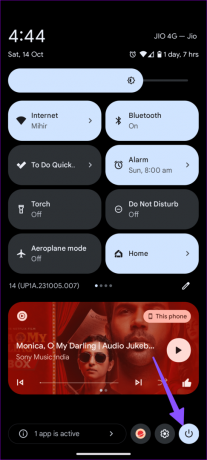
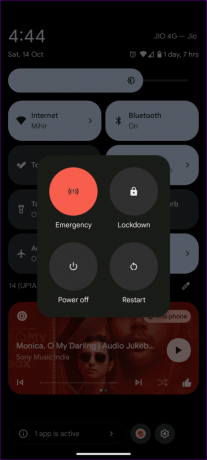
iPhone
Étape 1: Continuez à appuyer sur la touche d'alimentation et sur n'importe quelle touche de volume jusqu'à ce que le menu coulissant apparaisse.
Étape 2: Utilisez le curseur pour éteindre l'iPhone. Continuez à appuyer sur le bouton d'alimentation pour allumer l'appareil.

2. Déconnecter les autres appareils
Vous pouvez connecter des disques externes tels que des SSD, des disques durs, des clés USB, des cartes micro-SD et bien plus encore à votre téléphone Android. Grâce au récent passage d’Apple à un port USB Type-C, vous pouvez également connecter des appareils externes à la série iPhone 15.
L'un des appareils connectés corrompus peut gâcher l'écran de votre téléphone et commencer à afficher une teinte violette. Vous devez déconnecter tout appareil de ce type de votre téléphone et le redémarrer.
3. Vérifiez l'écran violet en mode sans échec (Android)
Vous pouvez accéder au mode sans échec sur votre téléphone Android et rechercher une teinte violette.
Étape 1: Accédez au bouton d'alimentation à partir du menu des paramètres rapides et appuyez longuement sur Arrêter.
Étape 2: Redémarrez votre téléphone Android en mode sans échec.


Un mode sans échec actif empêche les applications tierces de s'exécuter en arrière-plan. Si vous ne voyez pas d’écran violet, l’une des applications installées est la principale responsable. Vous devez quitter le mode sans échec et supprimer les appareils inutiles.
Consultez notre guide dédié si votre Le téléphone Android est bloqué en mode sans échec.
Étape 1: Ouvrez Paramètres et accédez à Applications. Sélectionnez Toutes les applications.
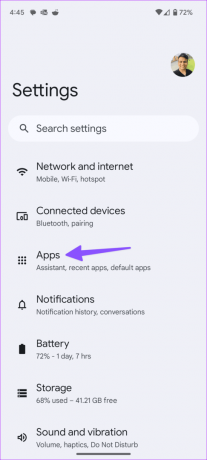

Étape 2: Recherchez vos applications récemment téléchargées et appuyez dessus. Sélectionnez Désinstaller.


4. N'overclockez pas le téléphone (Android)
L'utilisation d'applications tierces pour overclocker votre téléphone Android aux limites maximales peut provoquer un écran violet. Vous devez mettre fin à de telles pratiques et redémarrer votre téléphone Android.
5. Vérifier les températures de l'appareil
Pendant de longues heures de jeu ou de sessions d’enregistrement vidéo, les températures de votre iPhone ou de votre téléphone Android deviennent anormalement élevées. Vous devriez le laisser refroidir et essayer après un certain temps.
6. Retour aux paramètres d'usine
Quand aucune des astuces ne fonctionne, il est temps de réinitialiser votre téléphone aux paramètres d'usine.
Android
Étape 1: Ouvrez Paramètres, faites défiler jusqu'à Système et sélectionnez Options de réinitialisation.


Étape 2: Sélectionnez Effacer toutes les données et suivez les instructions à l'écran pour terminer la réinitialisation de l'appareil.

iPhone
Étape 1: Ouvrez l'application Paramètres et accédez à Général.
Étape 2: Sélectionnez Transférer ou Réinitialiser l'iPhone.


Étape 3: Appuyez sur « Effacer tout le contenu et les paramètres ».
Suivez les instructions pour effacer le téléphone et le configurer à partir de zéro.
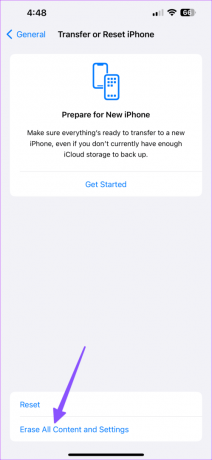
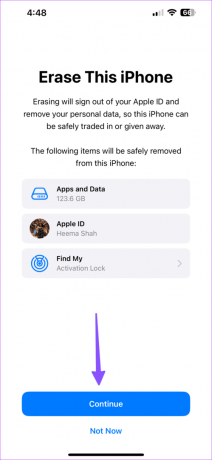
7. Dommages matériels
S’il s’agit d’un dommage matériel, aucune des astuces ne fonctionnera. Lorsque l’écran de votre téléphone saigne en violet à cause d’une partie fissurée, cela indique qu’il a été gravement endommagé. L'écran est fissuré à l'intérieur et le liquide LCD s'écoule librement. Malheureusement, vous ne pouvez pas faire grand-chose à ce sujet. La seule solution est de remplacer l'écran.
L'option la plus sûre est de vous rendre dans un atelier de réparation agréé et de faire réparer votre téléphone. Très probablement, vous devrez remplacer l'écran. C’est à vous de décider si c’est un investissement qui en vaut la peine. Pensez à acheter un nouvel appareil si le coût de réparation est trop élevé.
Profitez d'une expérience fluide sur smartphone
Lorsque le problème est lié à un dommage matériel, n'oubliez pas de sauvegarder les données de votre appareil avant de le remettre à un centre de service à proximité. Dans la plupart des cas, il s’agit probablement d’un dommage matériel, et le remplacement de l’écran est le seul souhait de réparer l’écran violet.
Dernière mise à jour le 20 octobre 2023
L'article ci-dessus peut contenir des liens d'affiliation qui aident à soutenir Guiding Tech. Cependant, cela n’affecte pas notre intégrité éditoriale. Le contenu reste impartial et authentique.

Écrit par
Parth Shah est un écrivain indépendant permanent qui couvre des procédures pratiques, des guides d'applications, des comparaisons, des listes et des guides de dépannage sur les plates-formes Android, iOS, Windows, Mac et Smart TV. Il a plus de cinq ans d'expérience et a couvert plus de 1 500 articles sur GuidingTech et Android Police. Pendant son temps libre, vous le verrez regarder des émissions Netflix, lire des livres et voyager.